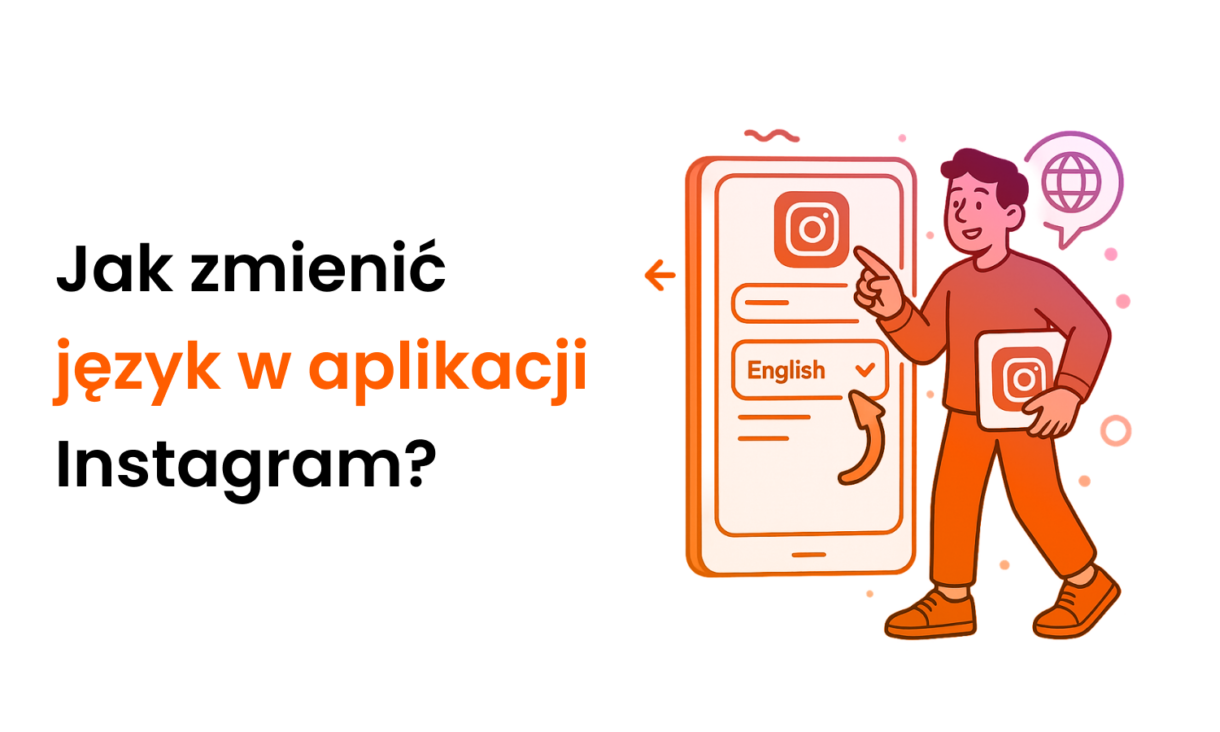Mini Koszyk

Awaria Instagrama: Co zrobić gdy Instagram nie działa?
Czy kiedykolwiek zdarzyło Ci się, że Instagram nagle przestał działać? Nie jesteś sam! My również doświadczyliśmy tej frustracji i wiemy, jak irytujące może być, gdy nie możesz się zalogować, przeglądać treści czy publikować nowych postów. W tym przewodniku pomożemy Ci zrozumieć, dlaczego takie awarie się zdarzają i jak szybko przywrócić normalne działanie aplikacji.
Najczęstsze problemy podczas awarii Instagrama
Użytkownicy Instagrama zgłaszają różnorodne problemy podczas awarii platformy. Poznaj najczęstsze z nich:
Problemy z logowaniem
Gdy Instagram ma awarię, możesz napotkać następujące trudności:
- Odmowa dostępu pomimo prawidłowego hasła – system odrzuca poprawne dane bez wyraźnego powodu
- Zatrzymanie na ekranie logowania – aplikacja zawiesza się podczas procesu logowania
- Komunikaty o błędach serwera – pojawiają się informacje typu “Błąd serwera. Spróbuj ponownie później”
- Całkowity brak dostępu – strona może być całkowicie niedostępna z powodu błędów technicznych
Biały ekran lub zawieszanie się aplikacji
Innym częstym problemem jest niestabilność działania aplikacji:
- Biały ekran – ekran staje się całkowicie biały, szczególnie na urządzeniach z jasnym motywem
- Czarny ekran – analogiczny problem dla użytkowników korzystających z ciemnego interfejsu
- Natychmiastowe zamykanie się aplikacji – Instagram zamyka się automatycznie zaraz po uruchomieniu
- Zamrożenie interfejsu – aplikacja przestaje reagować na dotyk i polecenia
Problemy z ładowaniem zdjęć i filmów
Trudności z dostępem do treści multimedialnych są bardzo frustrujące:
- Brak możliwości wyświetlania zdjęć – posty nie pojawiają się mimo ponownej instalacji aplikacji
- Nieodtwarzające się filmy – materiały wideo nie uruchamiają się lub zatrzymują podczas odtwarzania
- Zbyt długi czas ładowania – przesyłanie treści trwa nieproporcjonalnie długo lub nigdy się nie kończy
- Problemy z jakością – treści wyświetlają się w gorszej jakości lub z niezamierzonymi filtrami
Brak możliwości wysłania wiadomości
Problemy komunikacyjne również mogą znacząco utrudnić korzystanie z aplikacji:
- Niedostarczanie wiadomości – wysłane komunikaty nie docierają do adresatów
- Niewyświetlanie się wiadomości – nie możesz odczytać otrzymanych wiadomości mimo powiadomień
- Błędne wyświetlanie aktywności – status znajomych nie aktualizuje się prawidłowo
- Opóźnienia w komunikacji – wiadomości docierają ze znacznym opóźnieniem
Jak zdiagnozować awarię Instagrama?
Zanim przystąpisz do naprawy, warto ustalić źródło problemu. Oto jak możesz to zrobić:
Sprawdzenie stanu serwerów Instagram
Najpierw upewnij się, że problem nie leży po stronie Meta:
- Sprawdź serwisy monitorujące awarie – strony takie jak Downdetector czy Awarie.pl pokazują bieżące zgłoszenia użytkowników
- Przeanalizuj mapę zgłoszeń – sprawdź, czy problemy występują w konkretnej lokalizacji
- Porównaj różne urządzenia – spróbuj zalogować się na innym urządzeniu, aby określić zasięg problemu
- Obserwuj oficjalne komunikaty – Meta (właściciel Instagrama i Facebooka) publikuje informacje o awariach na innych platformach
Analiza problemów z połączeniem internetowym
Często problemy wynikają z kwestii związanych z Twoim połączeniem:
- Sprawdź stabilność połączenia – wykonaj test prędkości internetu
- Zweryfikuj działanie innych aplikacji – sprawdź, czy inne serwisy społecznościowe działają prawidłowo
- Zmień źródło internetu – przełącz się między Wi-Fi a danymi komórkowymi
- Zresetuj router – ponowne uruchomienie routera może rozwiązać problemy z siecią
Kontrola aktualizacji aplikacji i systemu
Nieaktualne oprogramowanie często powoduje problemy z kompatybilnością:
- Sprawdź dostępne aktualizacje aplikacji – zajrzyj do sklepu z aplikacjami
- Zweryfikuj aktualność systemu operacyjnego – upewnij się, że Twój telefon ma najnowszą wersję systemu
- Sprawdź wymagania systemowe – starsze urządzenia mogą nie obsługiwać najnowszych wersji aplikacji
Sposoby na naprawę awarii Instagrama
Teraz przejdźmy do konkretnych rozwiązań:
Ponowne uruchomienie aplikacji i urządzenia
Najprostsze rozwiązania często okazują się najskuteczniejsze:
- Całkowicie zamknij aplikację – nie tylko ją zminimalizuj:
- Na iPhonie: przesuń palcem od dołu do środka, przytrzymaj i przesuń Instagram w górę
- Na Androidzie: otwórz menu ostatnio używanych aplikacji i usuń Instagram z listy
- Uruchom ponownie urządzenie – całkowite wyłączenie i włączenie telefonu rozwiązuje wiele problemów
- Wykonaj twardy reset (w przypadku poważnych problemów) – dla iPhone’a odpowiednia kombinacja przycisków może pomóc przy białym ekranie
Wyczyszczenie pamięci podręcznej aplikacji
Zbyt duża ilość danych tymczasowych może powodować problemy:
- Na Androidzie: Ustawienia > Aplikacje > Instagram > Pamięć > Wyczyść pamięć podręczną
- Na iOS: Najlepszym rozwiązaniem jest odinstalowanie i ponowna instalacja aplikacji
Ponowna instalacja Instagrama
Jeśli poprzednie metody nie działają, warto spróbować świeżej instalacji:
- Odinstaluj aplikację – całkowicie usuń Instagram ze swojego urządzenia
- Pobierz najnowszą wersję – zainstaluj aktualną wersję ze sklepu z aplikacjami
- Zaloguj się ponownie – wprowadź swoje dane logowania
- Przywróć preferencje – ponownie skonfiguruj ustawienia według swoich potrzeb
Zwolnienie przestrzeni dyskowej
Brak wystarczającej ilości pamięci może powodować problemy:
- Sprawdź dostępną pamięć – upewnij się, że na urządzeniu jest wystarczająco dużo wolnego miejsca
- Usuń niepotrzebne aplikacje i pliki – zwolnij miejsce, usuwając nieużywane materiały
- Przenieś dane na kartę pamięci – jeśli Twoje urządzenie na to pozwala
Gdzie szukać pomocy kiedy Instagram nie działa?
Mimo wszystkich podjętych kroków problem może się utrzymywać. W takich przypadkach warto skorzystać z dostępnych źródeł pomocy.
Korzystanie z forów i grup wsparcia online
Społeczność użytkowników może być cennym źródłem informacji:
- Sprawdź komentarze na stronach monitorujących awarie – użytkownicy często dzielą się rozwiązaniami
- Odwiedź fora dyskusyjne – strony poświęcone technologii zawierają wątki dotyczące problemów z popularnymi aplikacjami
- Dołącz do grup na innych platformach – na Facebooku czy Reddicie istnieją grupy dedykowane użytkownikom Instagrama
Zgłaszanie problemów przez centrum pomocy Instagrama
Oficjalne kanały wsparcia Meta mogą pomóc w rozwiązaniu bardziej złożonych problemów:
- Skorzystaj z Centrum Pomocy Instagrama – odwiedź stronę help.instagram.com
- Zgłoś problem przez aplikację:
- Otwórz Instagram
- Przejdź do swojego profilu
- Kliknij menu (trzy poziome kreski w prawym górnym rogu)
- Wybierz Ustawienia > Pomoc > Zgłoś problem
- Opisz dokładnie swój problem
- Wypróbuj metodę “potrząśnięcia” – CEO Instagrama, Adam Mosseri zasugerował, że potrząśnięcie telefonem podczas korzystania z aplikacji może wywołać formularz zgłoszenia problemu
Konkurencja w social mediach utrudnia Ci rozwój? Postaw na sprawdzone usługi podniesienia statystyk. Szybkie dodanie wybranej liczby interakcji może wpłynąć na postrzeganie Twojego profilu i często wspiera organiczny rozwój!
- 🔴 Najlepsze ceny i jakość w Polsce!
- ⚡️ Szybka realizacja - pełen automat 24/7
Podsumowanie
Awarie Instagrama mogą być frustrujące, ale większość problemów jesteś w stanie rozwiązać samodzielnie. Pamiętaj, aby zawsze zaczynać od najprostszych rozwiązań, takich jak ponowne uruchomienie aplikacji czy sprawdzenie połączenia internetowego.
Podsumowanie w 3 punktach:
- Diagnoza ma znaczenie – zawsze najpierw sprawdź, czy problem dotyczy tylko Ciebie, czy jest to globalna awaria
- Prostota wygrywa – podstawowe rozwiązania jak restart, czyszczenie pamięci podręcznej czy ponowna instalacja często są najbardziej skuteczne
- Nie jesteś sam – jeśli problem się utrzymuje, skorzystaj z pomocy społeczności lub oficjalnych kanałów wsparcia Meta
W przyszłości spodziewamy się, że Meta będzie dalej doskonalić swoje serwisy społecznościowe, zmniejszając częstotliwość awarii. Jednak znajomość tych podstawowych kroków rozwiązywania problemów z pewnością przyda Ci się nie tylko w przypadku Instagrama, ale również przy korzystaniu z innych aplikacji.